World of Warships este un joc video naval gratuit care îi pune pe jucători la conducerea unei nave de război în timp ce se luptă cu alți jucători. Jocul este pe multe platforme, inclusiv pe PC. Cu toate acestea, nu a ajuns niciodată la Linux. În acest ghid, vă vom arăta cum să îl jucați pe platforma Linux.

World of Warships funcționează cu Linux
World of Warships va funcționa pe platforma Linux, dar necesită instalarea clientului Linux Steam.
Instalați Steam
Pentru a începe instalarea clientului Steam pentru Linux, deschideți o fereastră de terminal. Odată ce fereastra terminalului este deschisă, urmați instrucțiunile prezentate mai jos, care corespund cu sistemul de operare Linux pe care îl utilizați în prezent.
Ubuntu
Dacă sunteți un utilizator Ubuntu Linux, veți putea instala clientul Steam pentru Linux prin simpla executare a următoarei comenzi Apt .
sudo apt install steam
Debian
Cea mai bună modalitate de a pune Steam în funcțiune pe Debian Linux nu este instalarea pachetului „Steam” din depozitul Debian care nu este gratuit. Cel mai bun mod este să descărcați pachetul Steam DEB de pe internet folosind wget .
wget https://steamcdn-a.akamaihd.net/client/installer/steam.deb sudo dpkg -i steam.deb
Arch Linux
Dacă rulați Arch Linux, veți instala aplicația Steam pe computer folosind comanda Pacman . Asigurați-vă că aveți mai întâi configurat depozitul de software „multilib”!
sudo pacman -S steam
Fedora/OpenSUSE
Dacă sunteți pe OpenSUSE Linux sau Fedora, ar trebui să instalați clientul Steam prin Flatpak, mai degrabă decât să urmați instrucțiunile native de instalare. Motivul pentru aceasta este că instrucțiunile native sunt destul de groaznice.
Flatpak
Pentru a instala Steam pe computerul dvs. Linux prin Flatpak, trebuie mai întâi să configurați rularea Flatpak pe computer. Pentru a configura timpul de execuție, urmați ghidul nostru aprofundat pe acest subiect .
Când rularea Flatpak este configurată pe computerul dvs. Linux și funcționează corect, următorul pas este să configurați magazinul de aplicații Flathub. Flathub găzduiește aplicația Steam, precum și multe alte programe. Veți avea nevoie de el pentru ca Steam să funcționeze.
flatpak remote-add --if-not-exists flathub https://flathub.org/repo/flathub.flatpakrepo
Acum că magazinul de aplicații Flathub este configurat pe sistemul dvs. Linux, ultimul pas este să instalați Steam folosind comanda de instalare flatpak .
flatpak instalează flathub com.valvesoftware.Steam
Instalați World of Warships pe Linux
Cu aplicația Steam instalată, lansați-o pe desktopul Linux. Când programul este pornit și rulează, conectați-vă la contul dvs. folosind acreditările și urmați pașii de mai jos pentru ca World of Warships să funcționeze.
Pasul 1: Deschideți Steam și găsiți meniul „Steam”. În acest meniu, găsiți butonul „Setări” și faceți clic pe el. După aceea, găsiți „Steam Play” și faceți clic pe el cu mouse-ul pentru a accesa zona Steam Play.
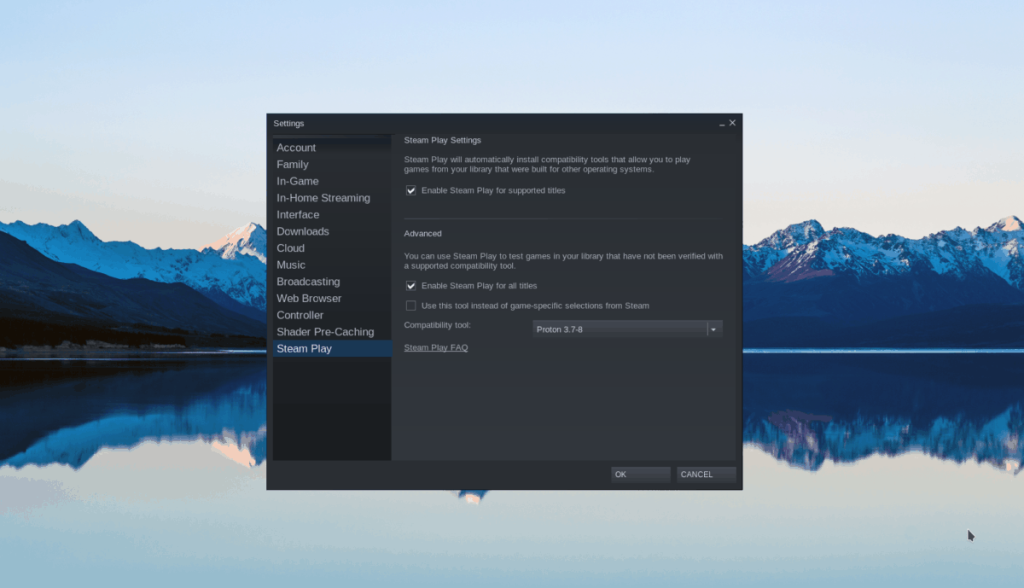
În interiorul zonei Steam Play trebuie bifate două casete. Aceste casete sunt „Activați Steam Play pentru titlurile acceptate” și „Activați Steam Play pentru toate celelalte titluri”. După ce le-ați verificat, închideți fereastra pentru a aplica modificările. Este posibil să vi se solicite să reporniți Steam.
Pasul 2: Cu Steam Play configurat, localizați butonul „STORE” din partea de sus a ecranului. După ce faceți clic pe el, veți putea accesa Vitrina Steam. Pe Storefront, localizați caseta de căutare și faceți clic pe ea cu mouse-ul.
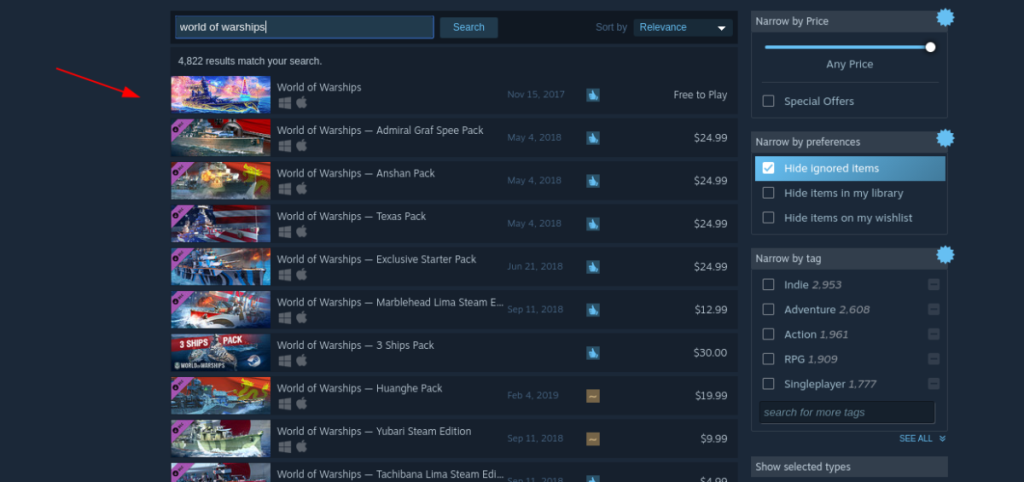
După ce faceți clic pe caseta de căutare, introduceți „World of Warships” în bara de căutare și apăsați tasta Enter pentru a efectua o căutare. Apoi, priviți rezultatele căutării pentru „World of Warships”. Când ați găsit jocul în rezultatele căutării, faceți clic pe el.
Pasul 3: Selectând „World of Warships” în rezultatele căutării Steam Storefront, veți ajunge la pagina World of Warships Storefront. Pe această pagină, va trebui să găsiți butonul verde „Joacă jocul”.
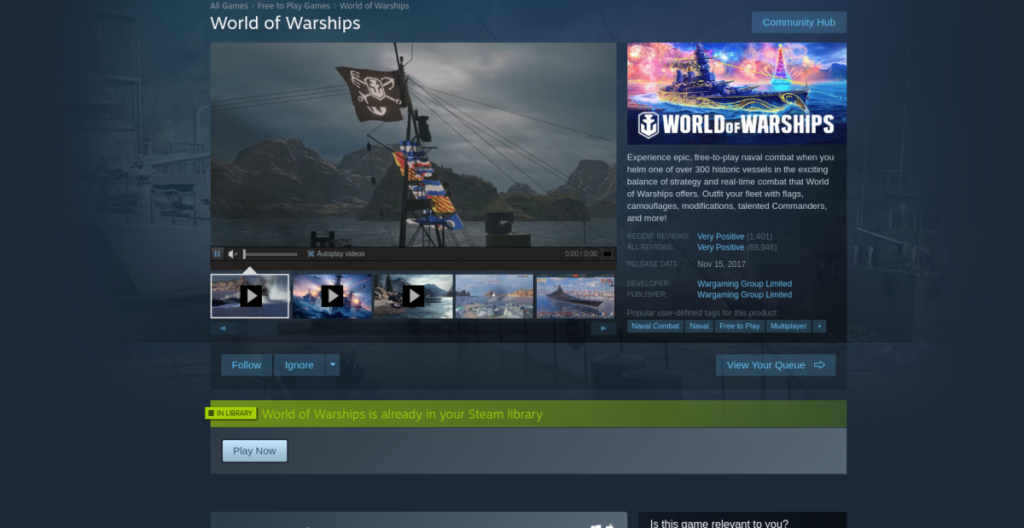
După ce faceți clic pe butonul „Joacă jocul”, va apărea o fereastră pop-up. Această fereastră pop-up este asistentul de instalare pentru World of Warships. Acest asistent de instalare vă va ajuta să descărcați și să configurați jocul pe computer.
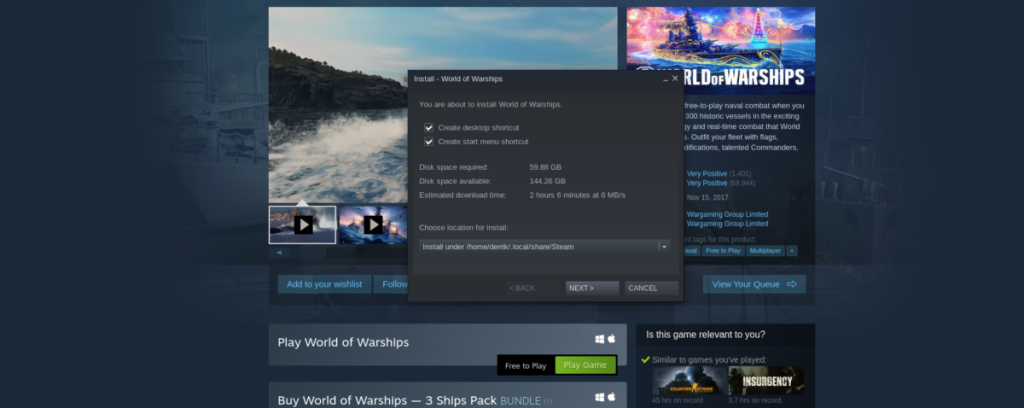
Selectați meniul „Alegeți locația pentru instalare” și configurați Steam pentru a descărca jocul unde doriți. Dacă nu doriți să personalizați locul unde urmează să fie instalat jocul, lăsați-l la setările implicite și va instala World of Warships în directorul dvs. de pornire.
Pasul 4: După configurarea locației de instalare, faceți clic pe „Next” pentru a descărca World of Warships. Descărcarea poate dura destul de mult, deoarece trebuie să preia aproximativ 59 GB de date. Fii răbdător!

Pasul 5: Când instalarea World of Warships este completă, localizați butonul verde „JOAȚI” și faceți clic pe el pentru a începe jocul!
Depanare
Ai probleme la jocul World of Warships pe computerul tău Linux? Dacă da, consultați pagina Protondb pentru World of Warships ! Are o mulțime de informații de depanare trimise de alți utilizatori Linux!


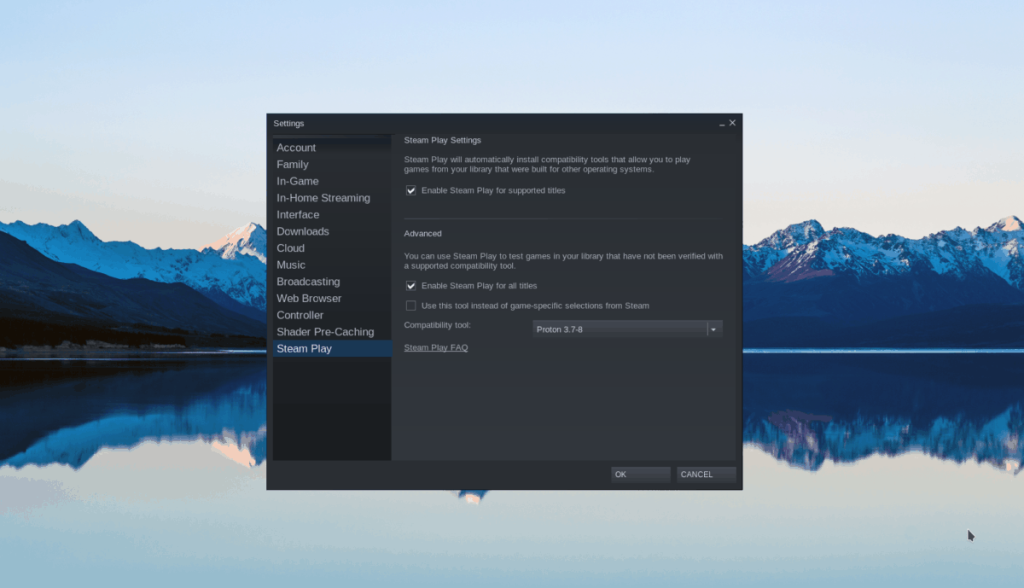
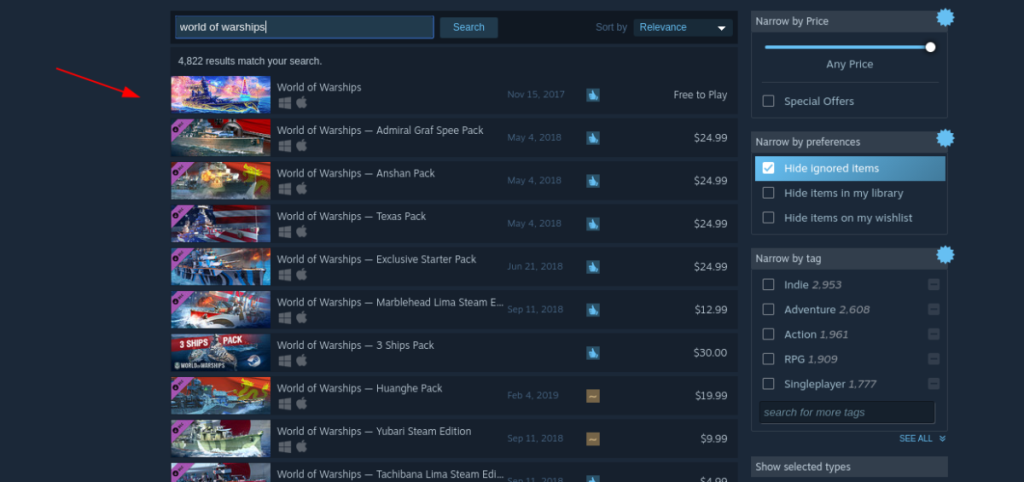
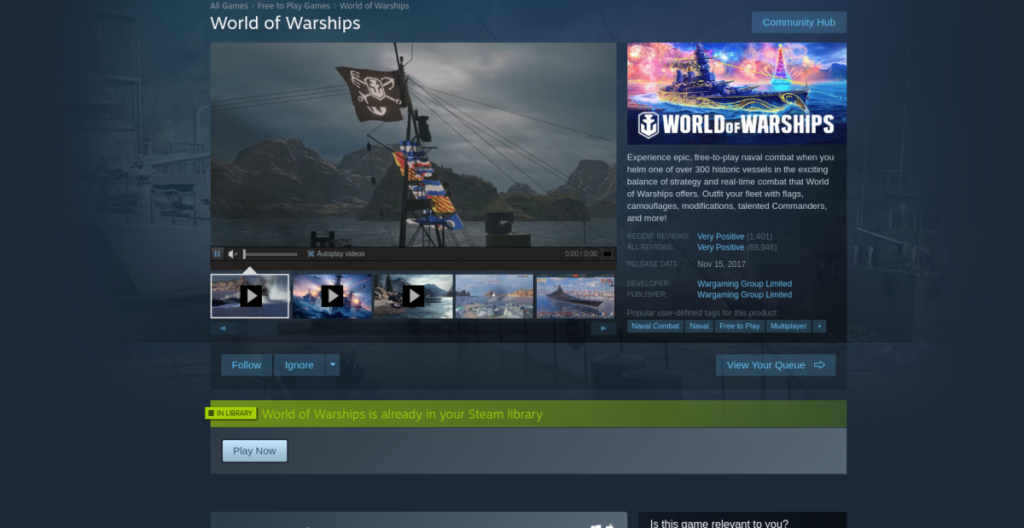
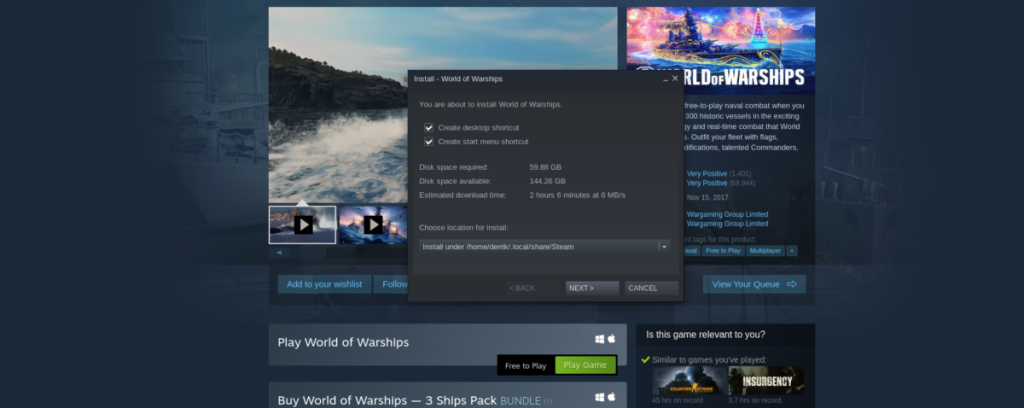



![Descarcă FlightGear Flight Simulator gratuit [Distrează-te] Descarcă FlightGear Flight Simulator gratuit [Distrează-te]](https://tips.webtech360.com/resources8/r252/image-7634-0829093738400.jpg)




